У вас є правильний інструмент для управління проектами? Управління великими проектами вимагає багато зусиль, щоб гарантувати, що інформація завжди актуальна, і всі працюють на одній сторінці. Якщо ви хочете ефективно керувати своїм проектом і наглядати за ним, Airtable — чудова платформа для розгляду.
Airtable — це надзвичайно багатофункціональна та зручна платформа, яка поєднує в собі складність інструментів керування проектами та простоту електронних таблиць. Ось як ви можете почати використовувати Airtable для ефективного управління проектами.
Крок 1: Створення бази
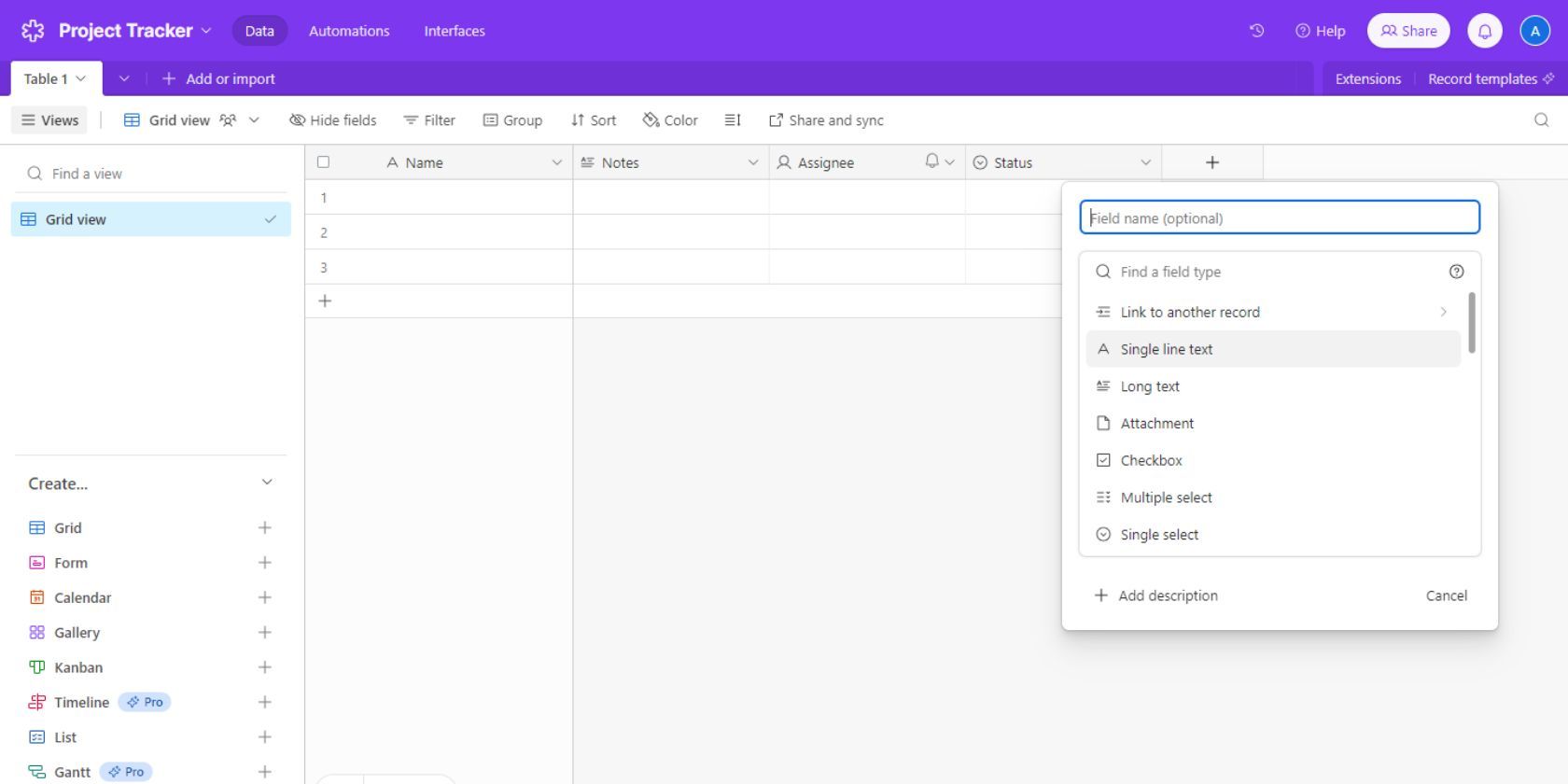
У Airtable ви можете мати окремі робочі області для різних проектів і кілька баз даних у кожній робочій області. Бази даних у Airtable називаються базами. Бази в робочій області також можуть бути пов’язані одна з одною, щоб спростити ваші дані в кожній базі.
Ось як налаштувати базу Airtable:
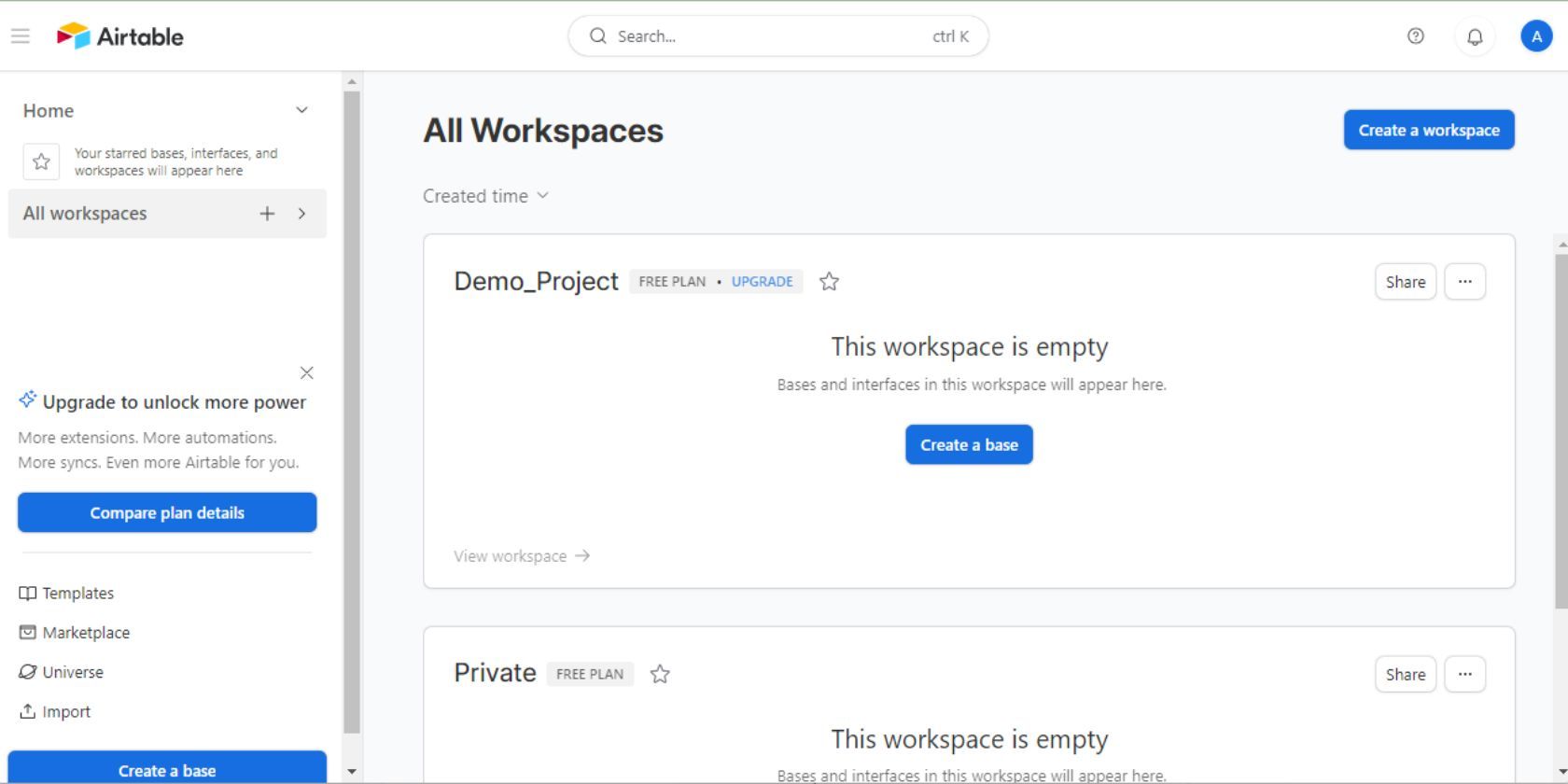
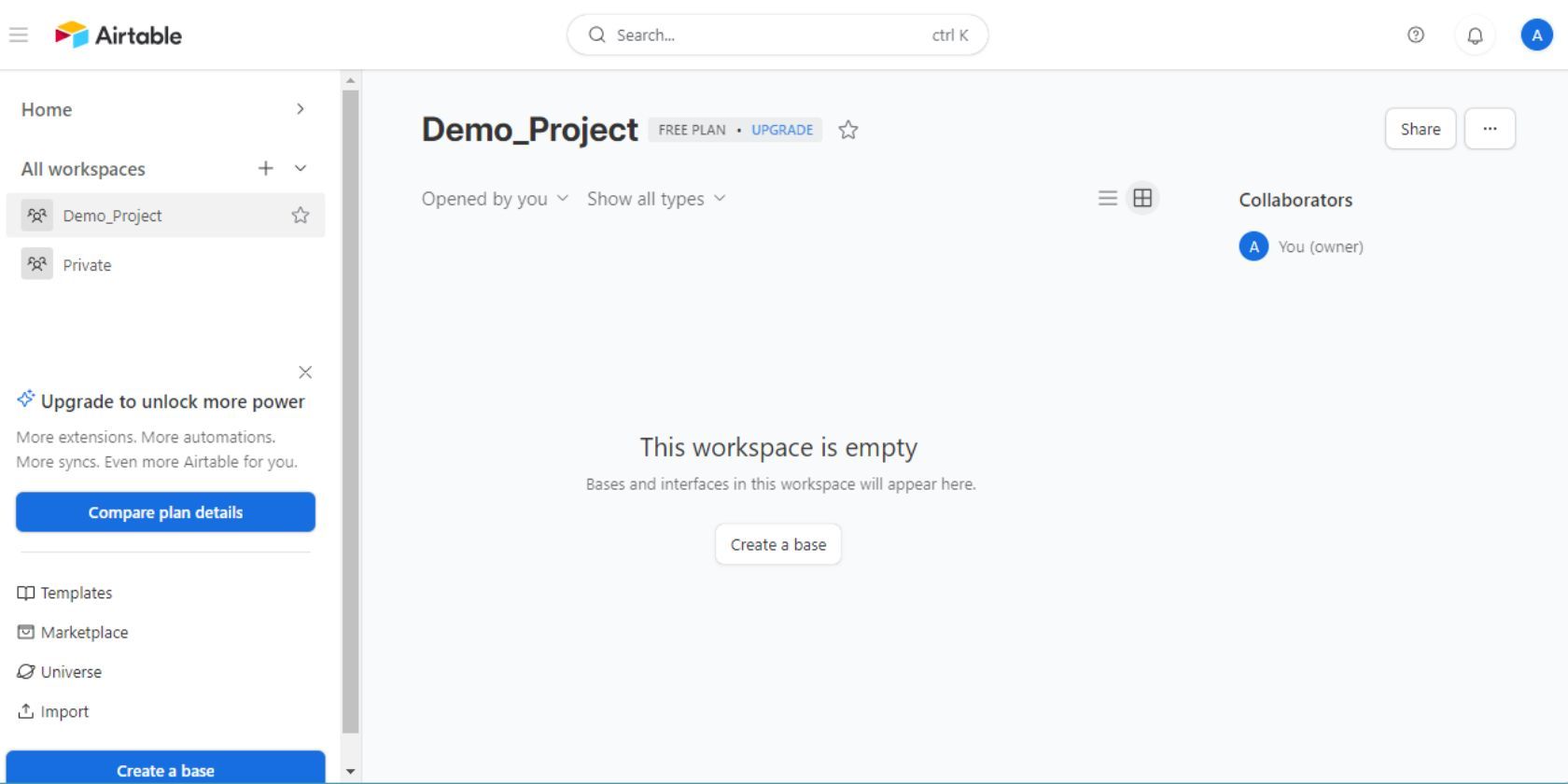
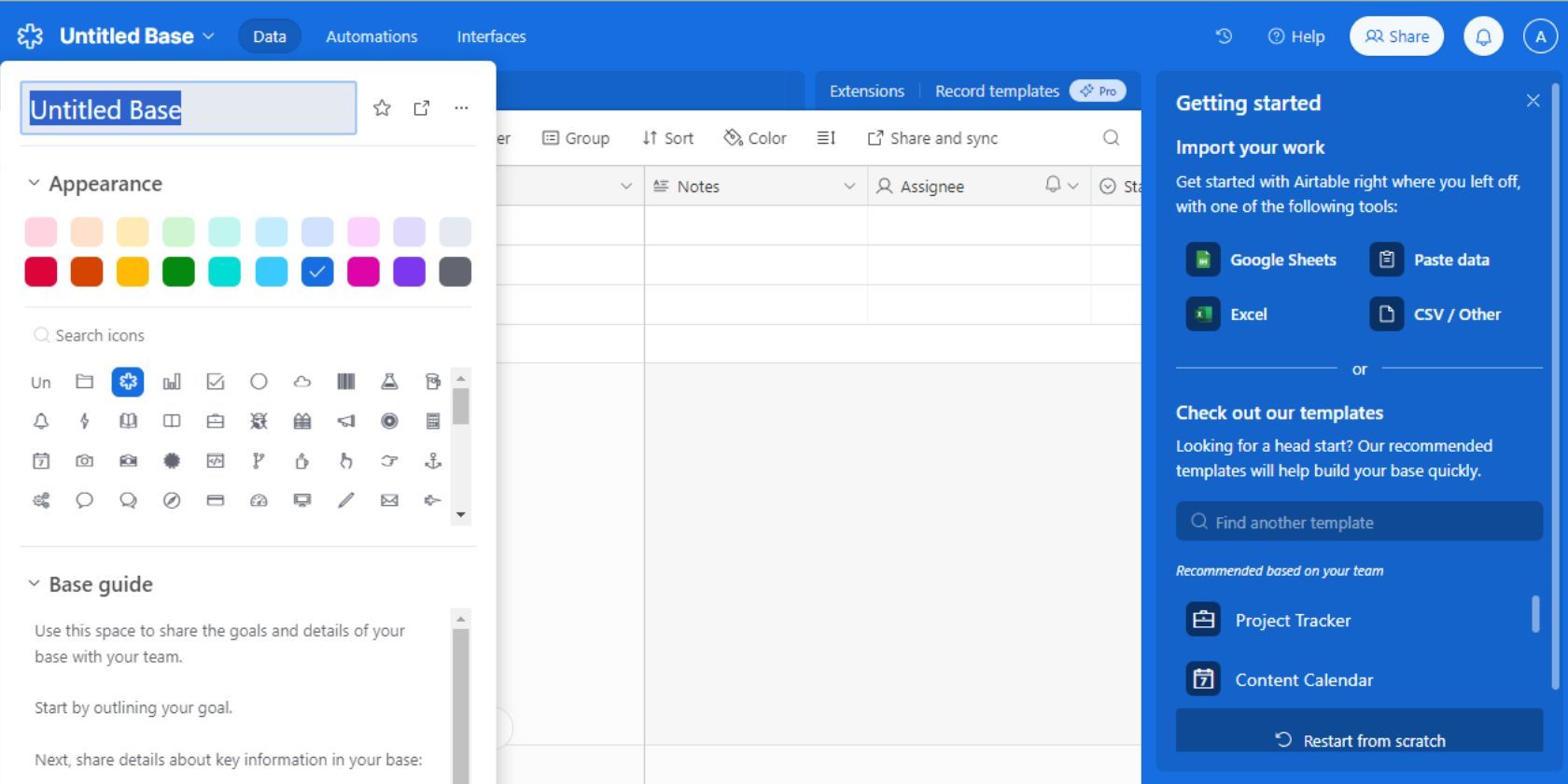
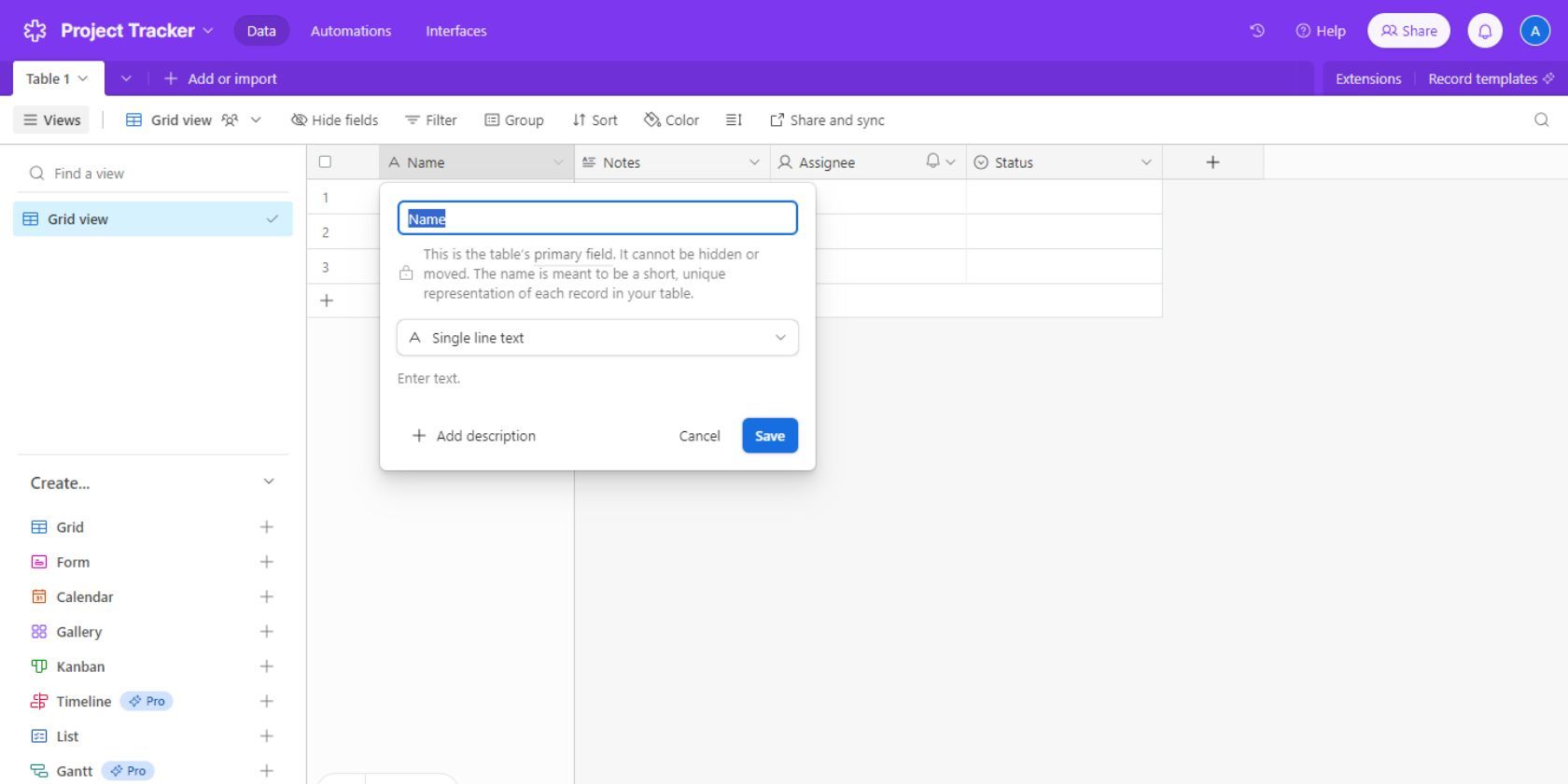
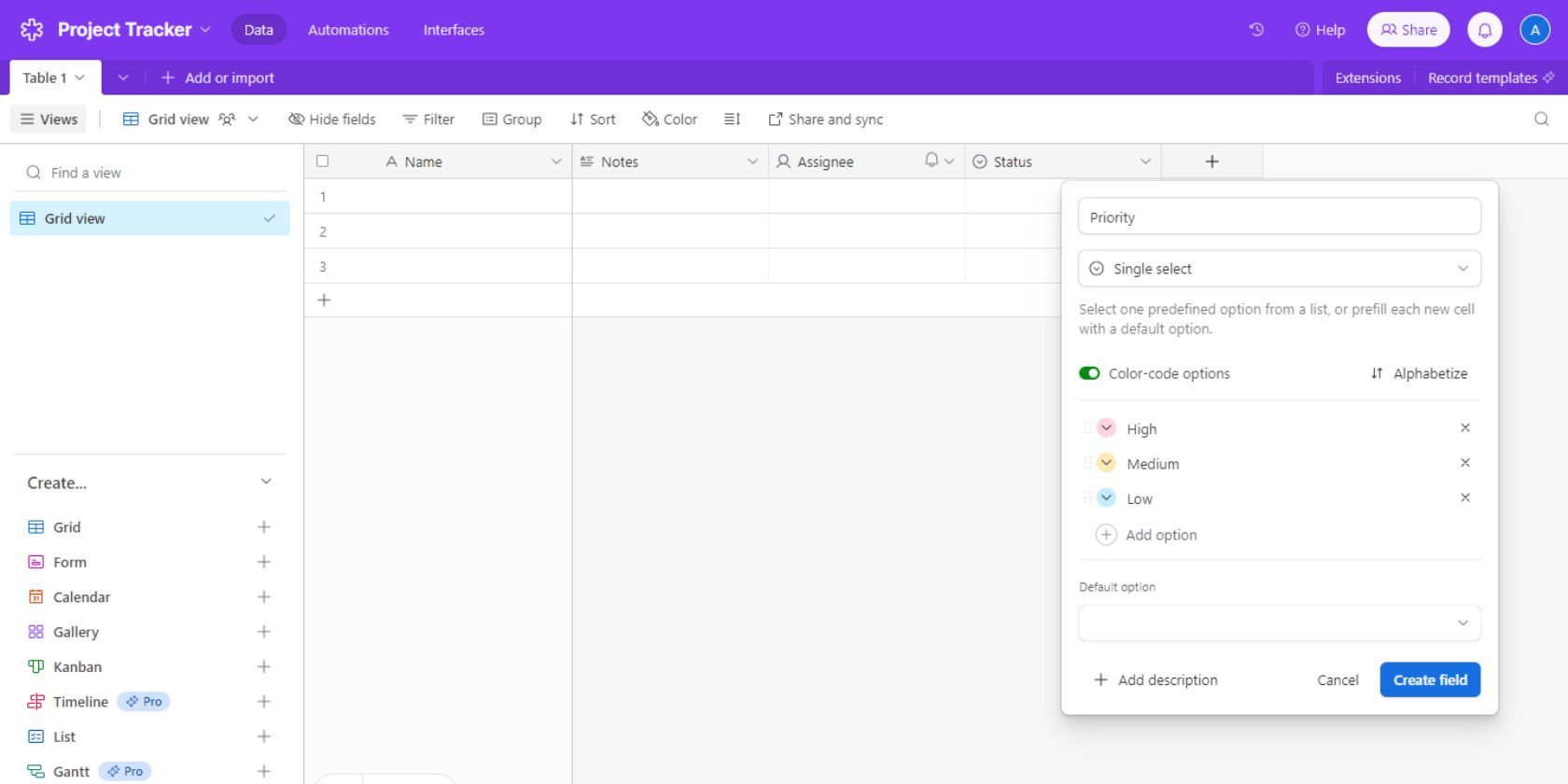
Якщо ви вперше використовуєте Airtable, цей інструмент надасть вам чудову інструкцію, яка допоможе створити вашу першу базу.
Крок 2: Створення та налаштування представлень
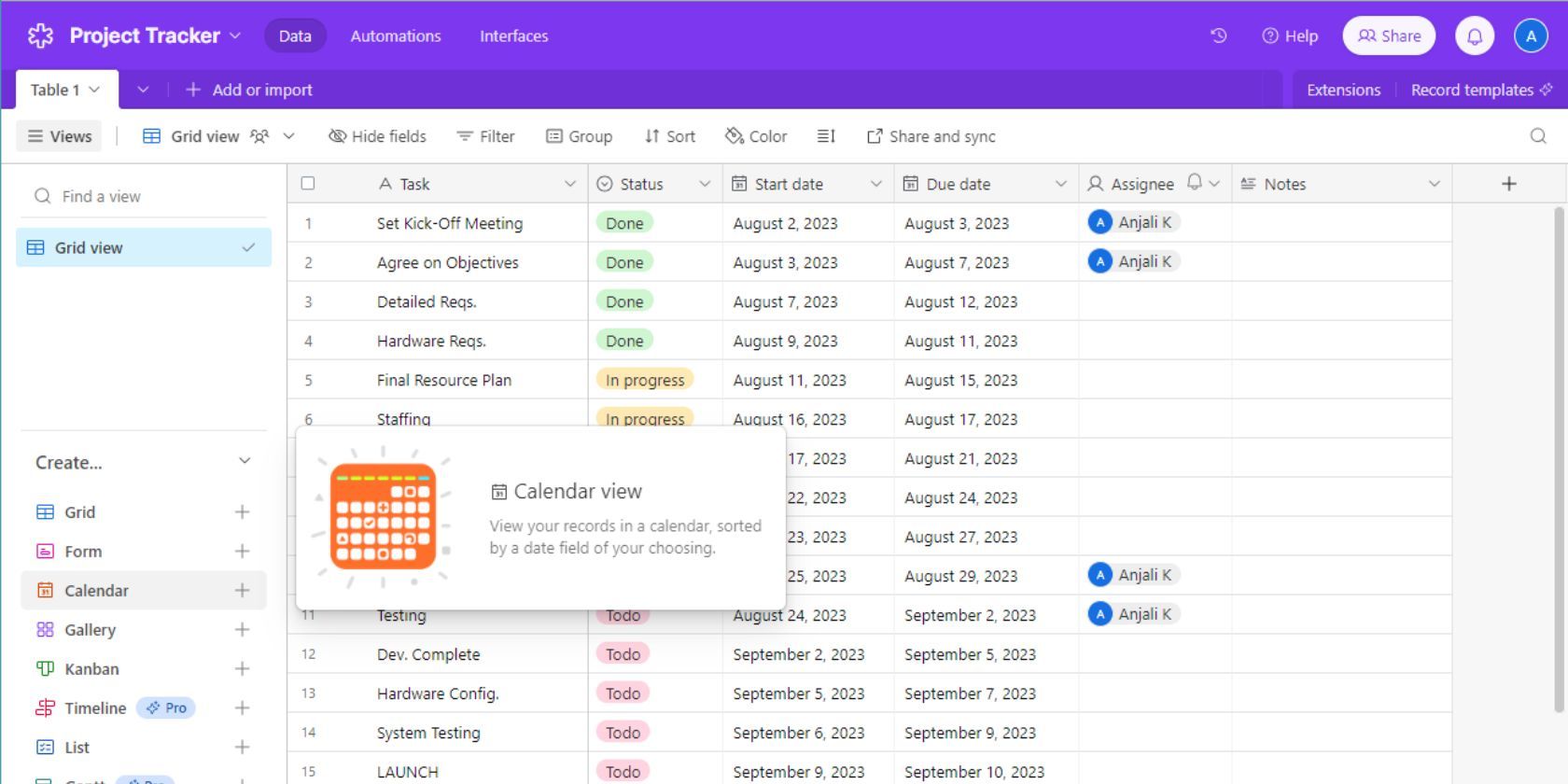
Airtable справді революціонізував простоту перегляду даних. Такі конфігурації перегляду, як сітка, календар, галерея, форма, канбан тощо, пропонують унікальні засоби для взаємодії з даними. Airtable дозволяє створювати до 1000 переглядів за столом.
Ось як налаштувати перегляд Airtable:
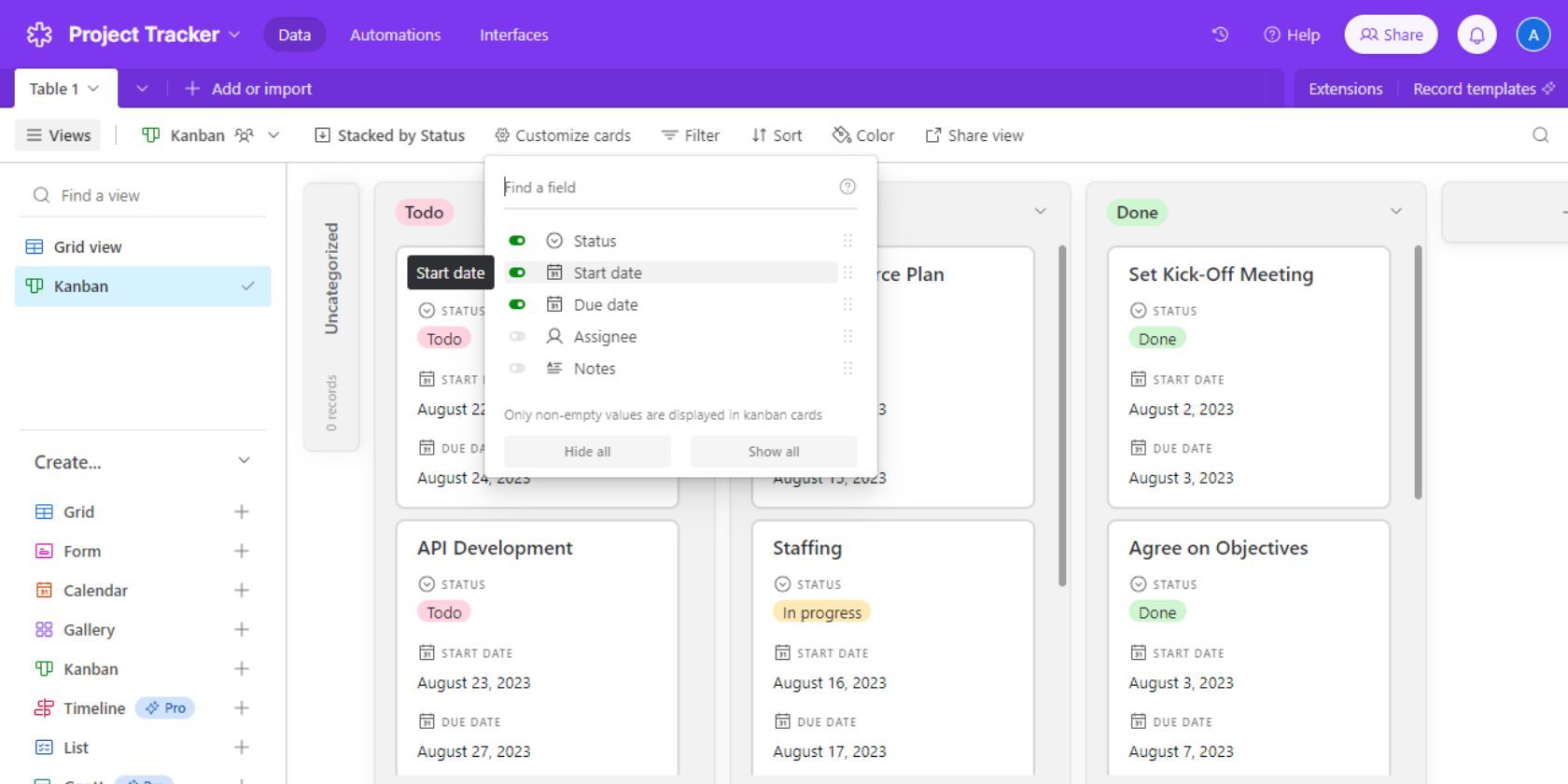
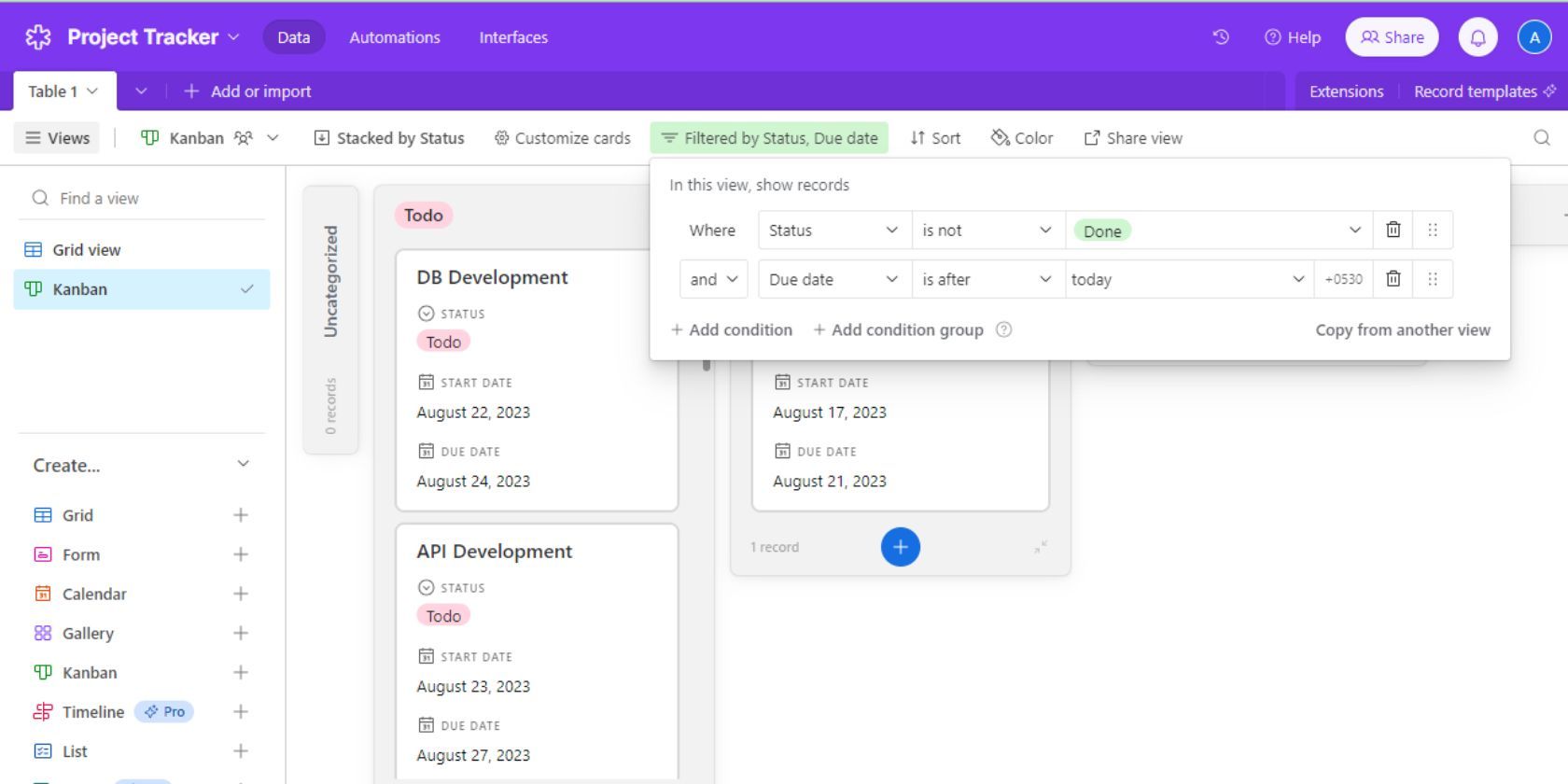
Крок 3: додавання співавторів і керування ними
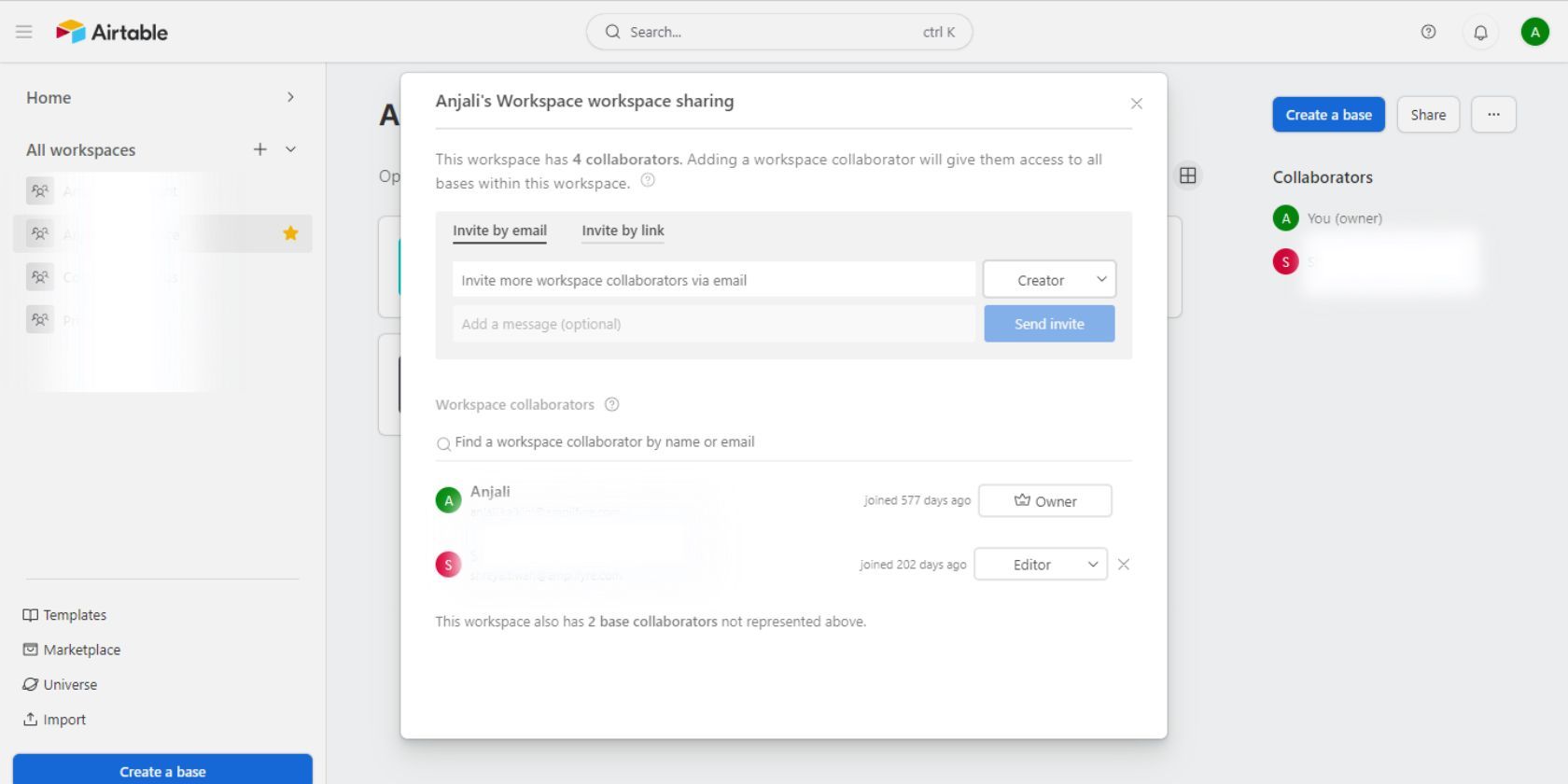
На Airtable ви можете додавати членів команди/співавторів до всього робочого простору, а також до окремих баз. Це допомагає гарантувати, що всі, хто працює над проектом, знаходяться на одній сторінці, маючи чіткий огляд спільної інформації, завдань, часових рамок тощо.
Ось як додати співавторів до робочого простору Airtable:
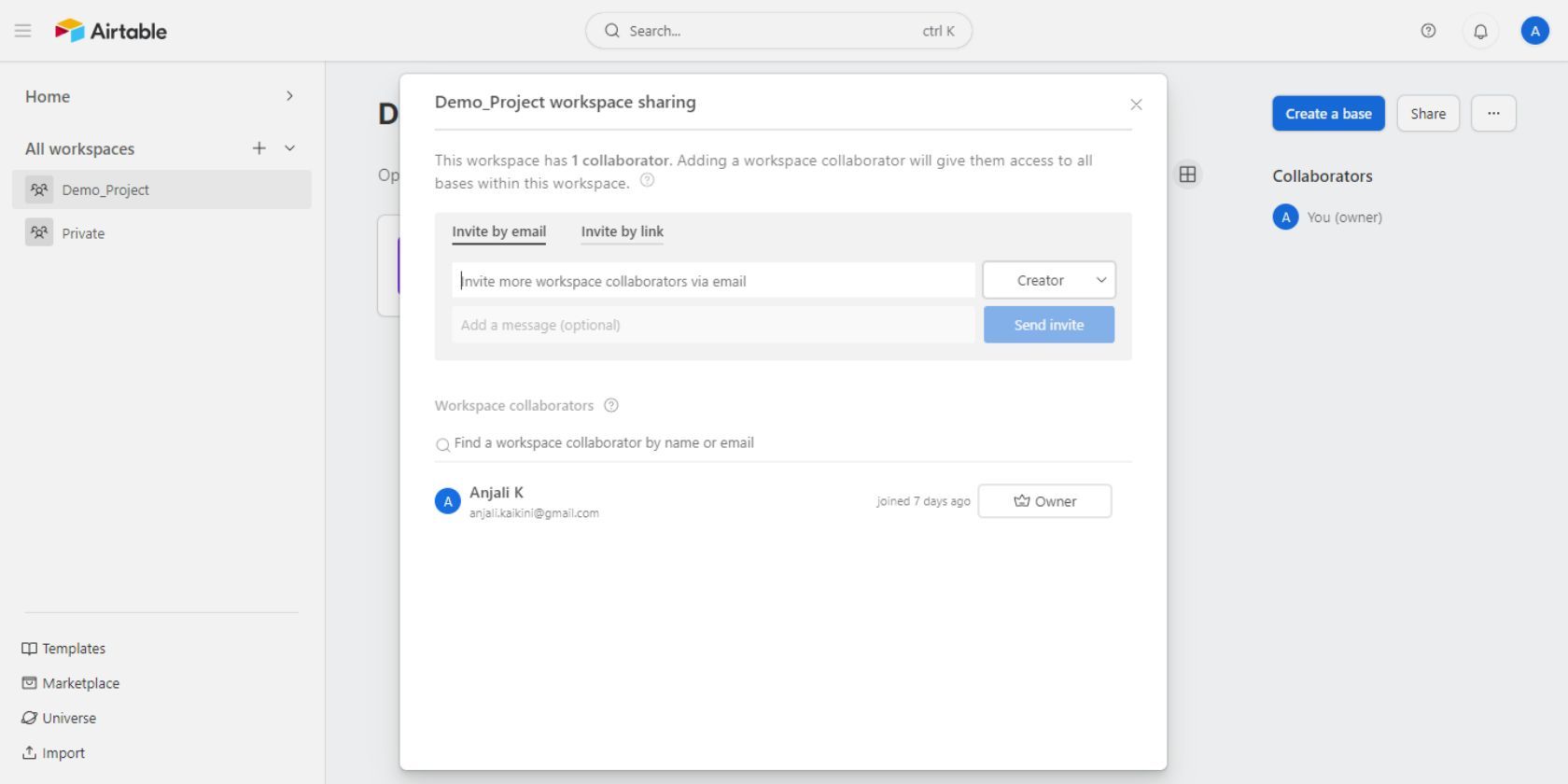
Ось як додати співавторів до своєї бази Airtable:
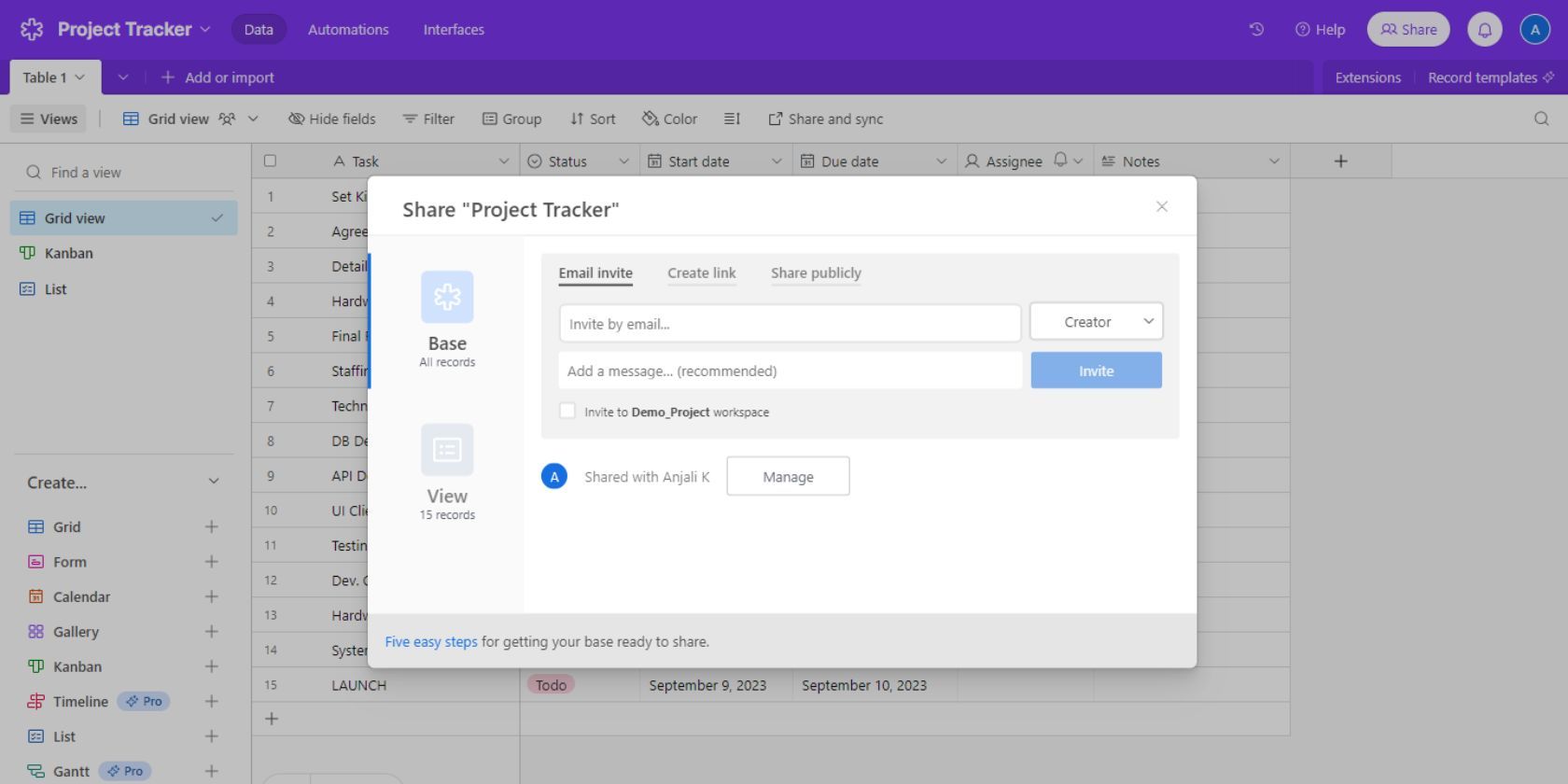
Коли ваші співавтори приєднаються, ви можете ще раз натиснути «Поділитися», щоб переглянути список співавторів, а також змінити дозволи доступу.
У межах бази ви можете використовувати тип поля «Користувач», щоб додати своїх співавторів до окремих записів. Тут також є функція сповіщень, яка сповіщає співавтора електронною поштою щоразу, коли його призначають до запису.
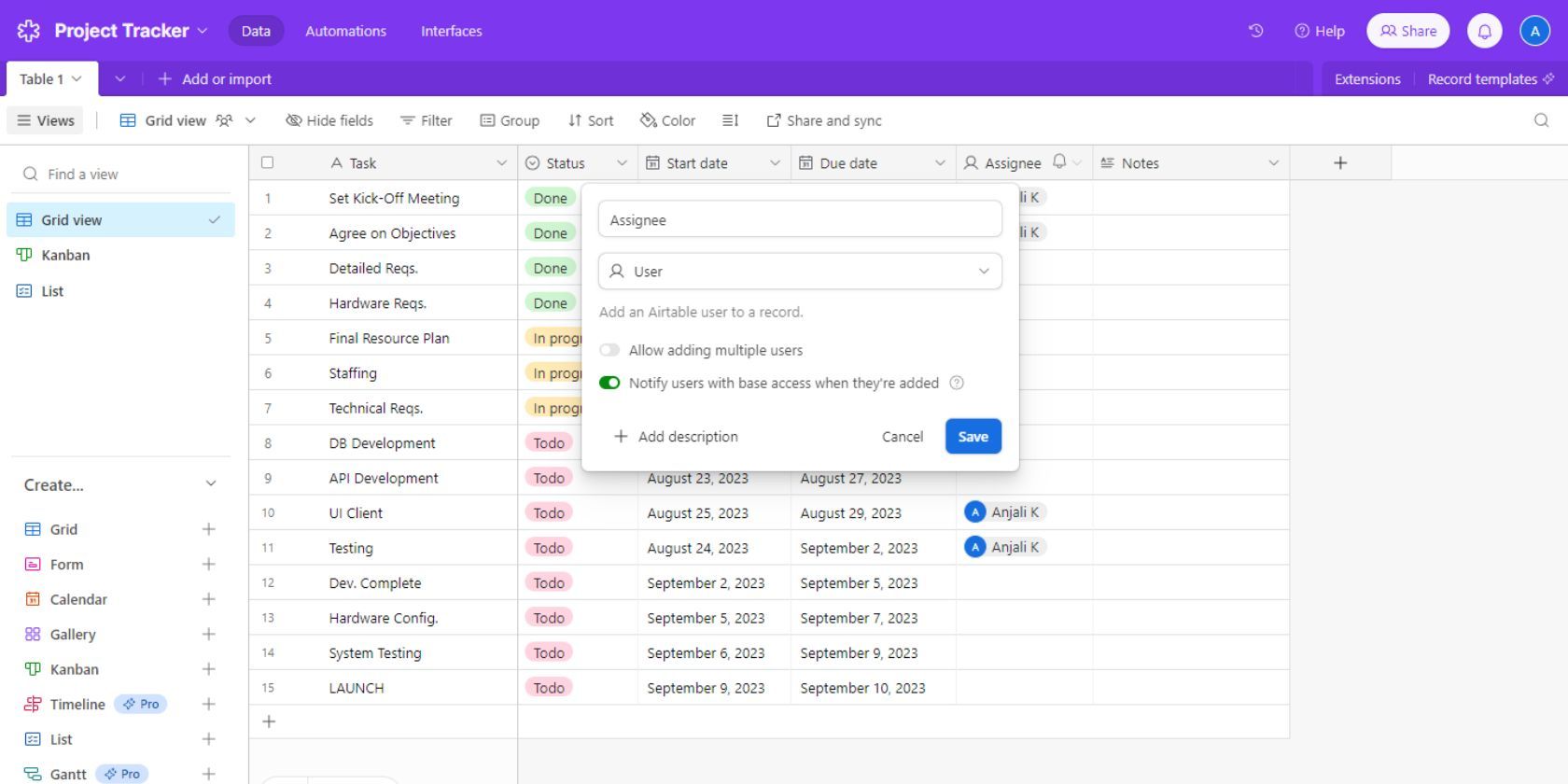
Інші корисні функції Airtable
Зазначених вище кроків має бути достатньо, щоб почати керувати проектами та співпрацювати за допомогою Airtable. Якщо ви хочете покращити свою гру Airtable, ви також можете ознайомитися з такими функціями, які обов’язково покращать ваш досвід управління проектами:
1. Інтерфейси
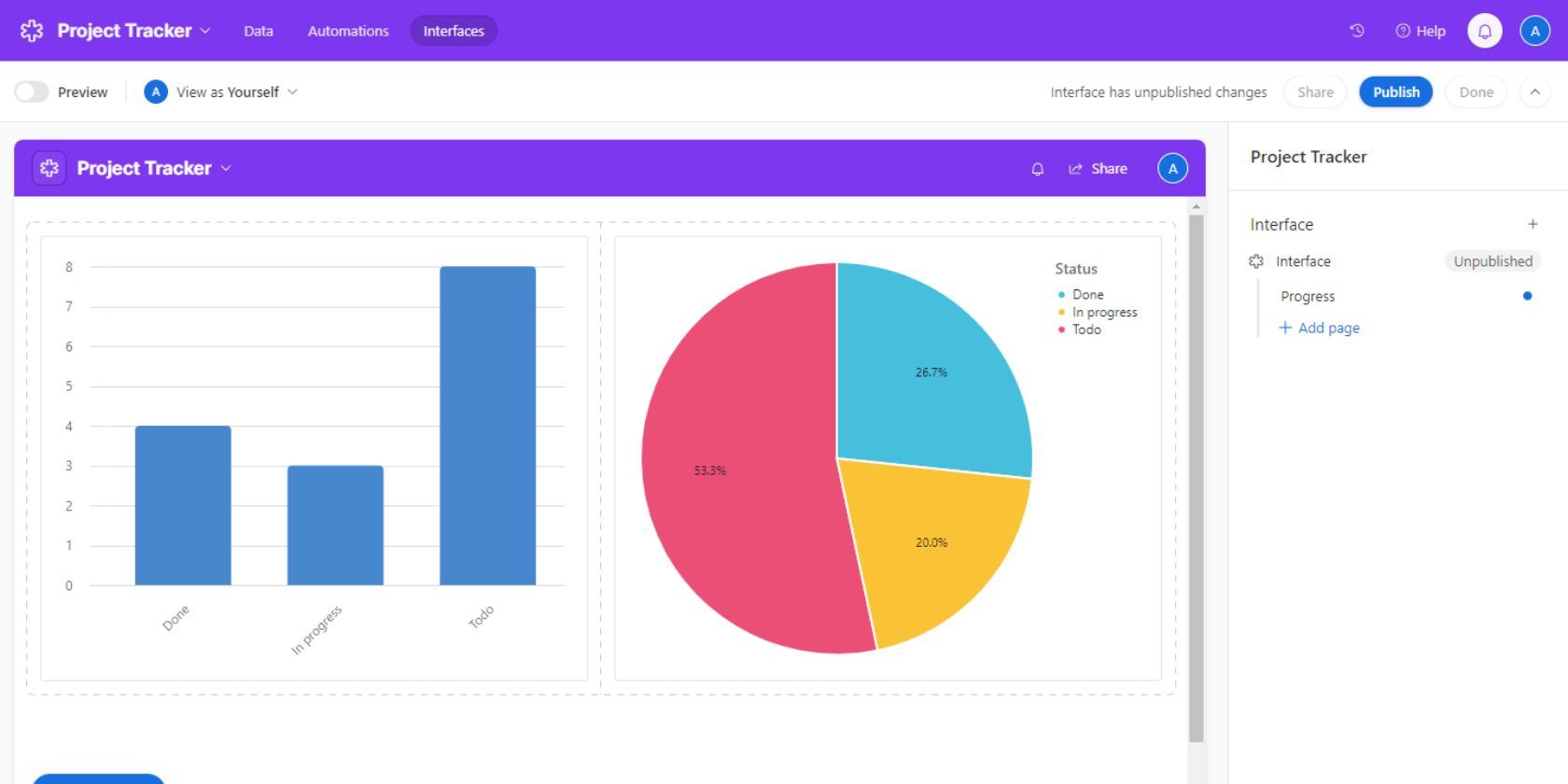
За допомогою дизайнера інтерфейсу Airtable ви можете створити індивідуальний досвід для себе та членів вашої команди. Інструмент забезпечує гнучкість візуалізації та редагування записів налаштованими способами без шкоди для цілісності базових переглядів.
Ви можете використовувати його для створення унікальних інформаційних панелей проекту, які показуватимуть вам саме те, що ви хочете бачити, у тому вигляді, у якому ви хочете це бачити.
2. Автоматизація
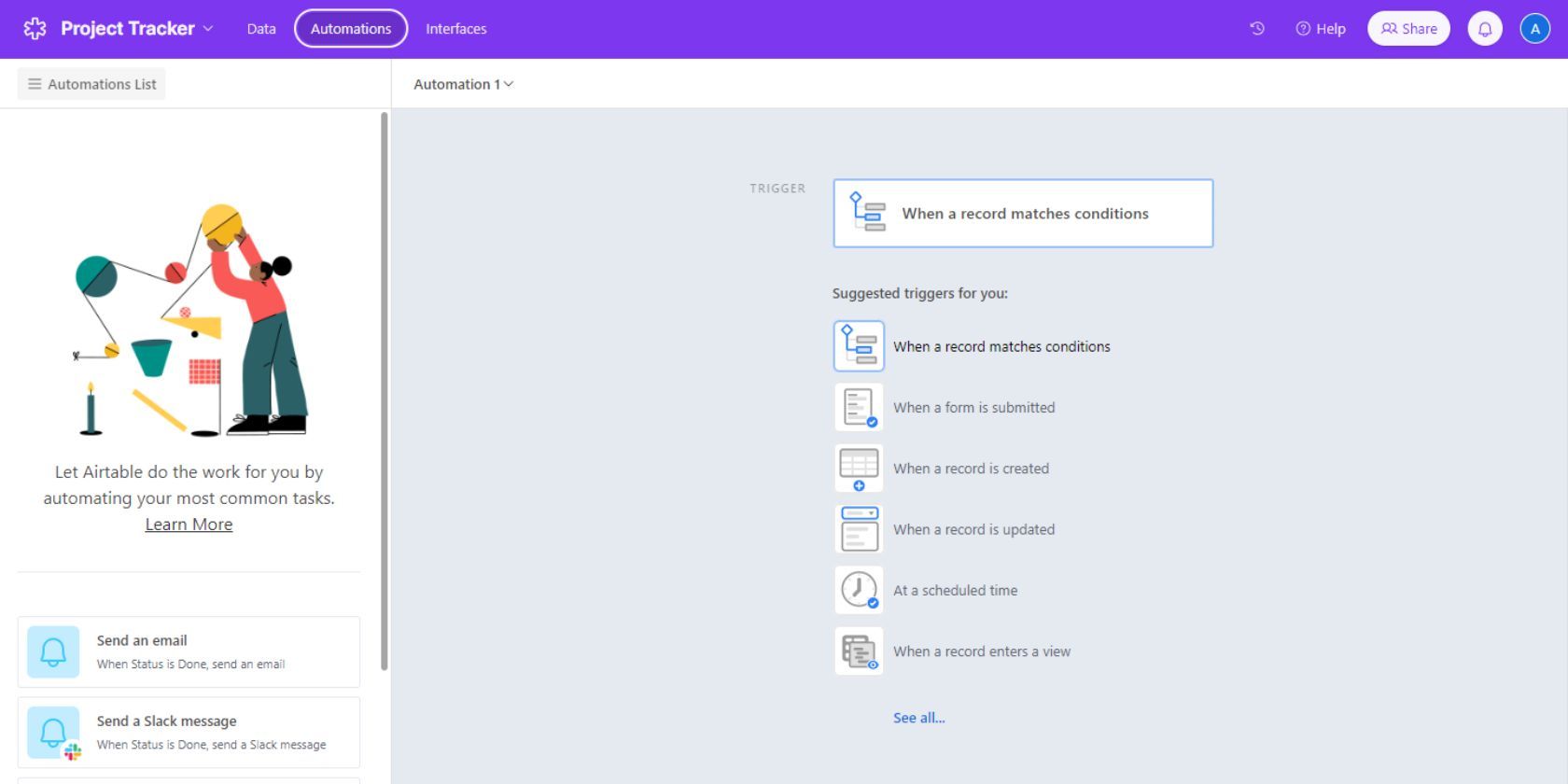
Автоматизація Airtable допомагає автоматизувати повторювані завдання, такі як надсилання електронних листів, оновлення записів тощо. За допомогою цієї функції ви також можете інтегрувати свою базу із зовнішніми програмами, такими як Outlook і Google Таблиці, для автоматичного виконання певних завдань.
3. Зв’язані бази
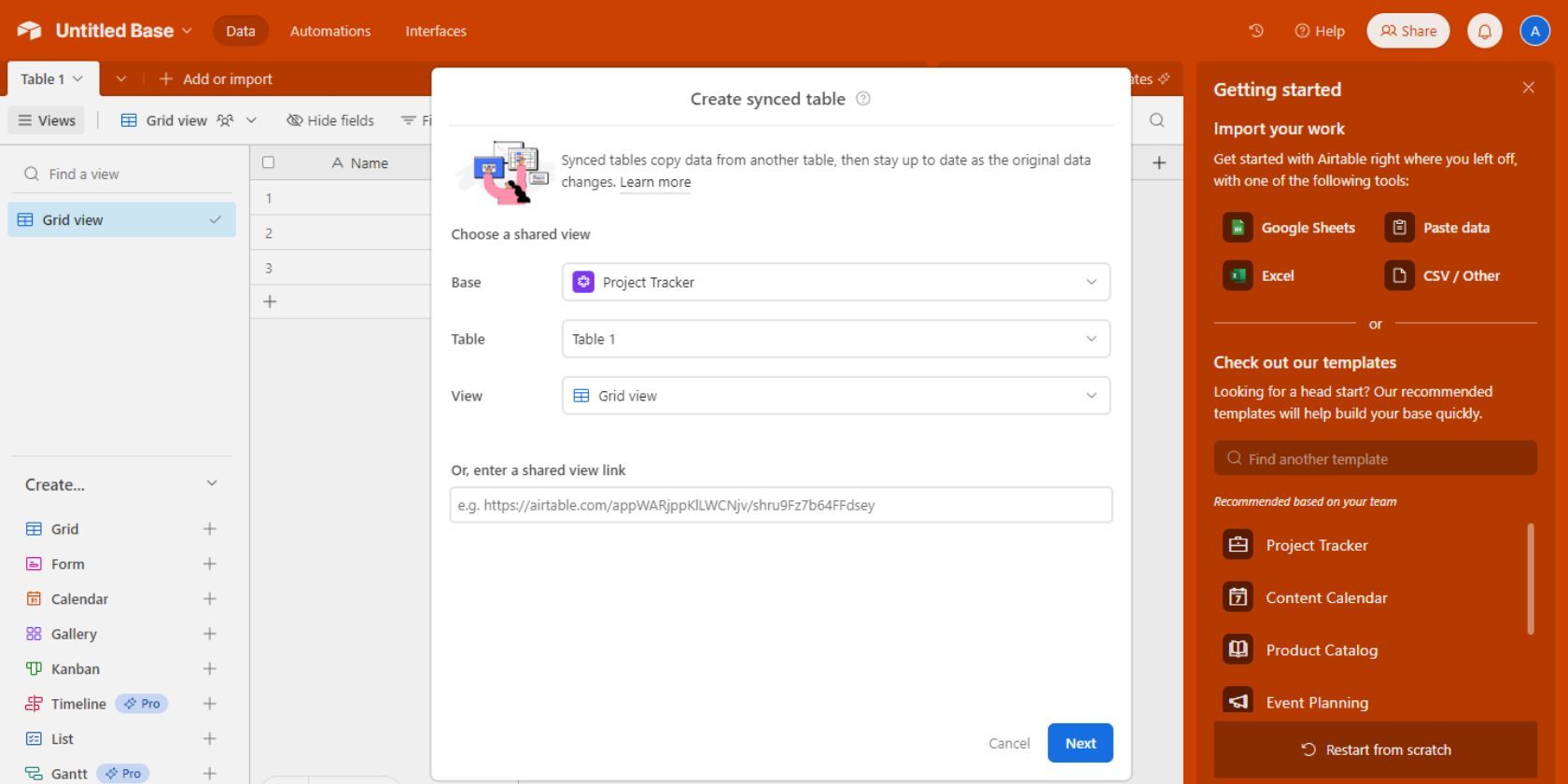
Airtable також має функцію створення пов’язаних баз, тобто баз, які працюють разом, зв’язуючи подібні поля між таблицями. Це допомагає гарантувати, що ваші дані завжди оновлюються в таблицях, підвищуючи ясність і прозорість.
4. Спільний доступ лише для читання
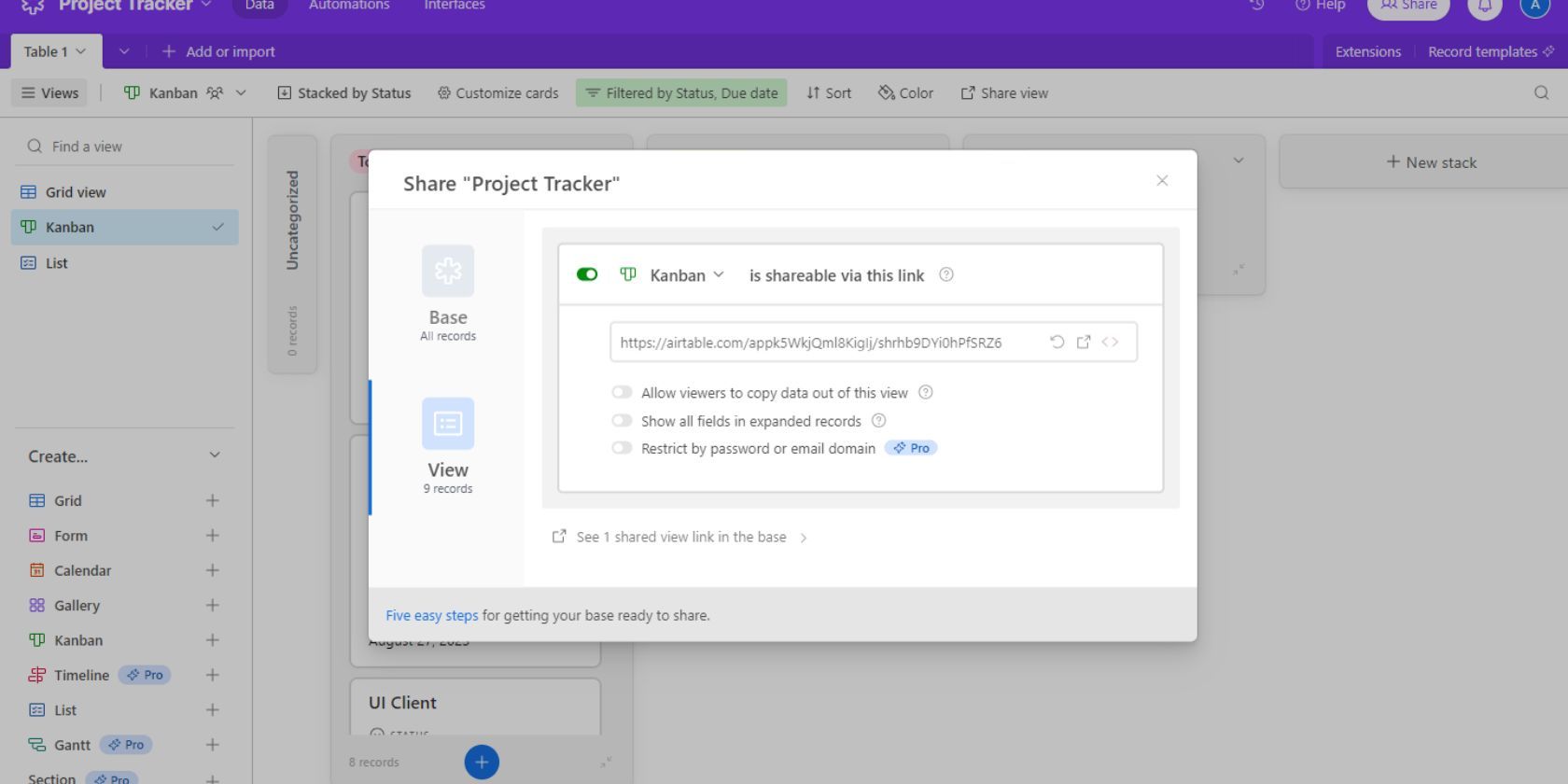
Можливість спільного доступу лише для читання Airtable дає змогу ділитися даними з вибраних переглядів із зовнішніми користувачами. Цих користувачів не потрібно додавати як співавторів до вашої бази, і вони зможуть переглядати записи лише на основі того, як ви налаштували спільний перегляд.
5. Формула Функція
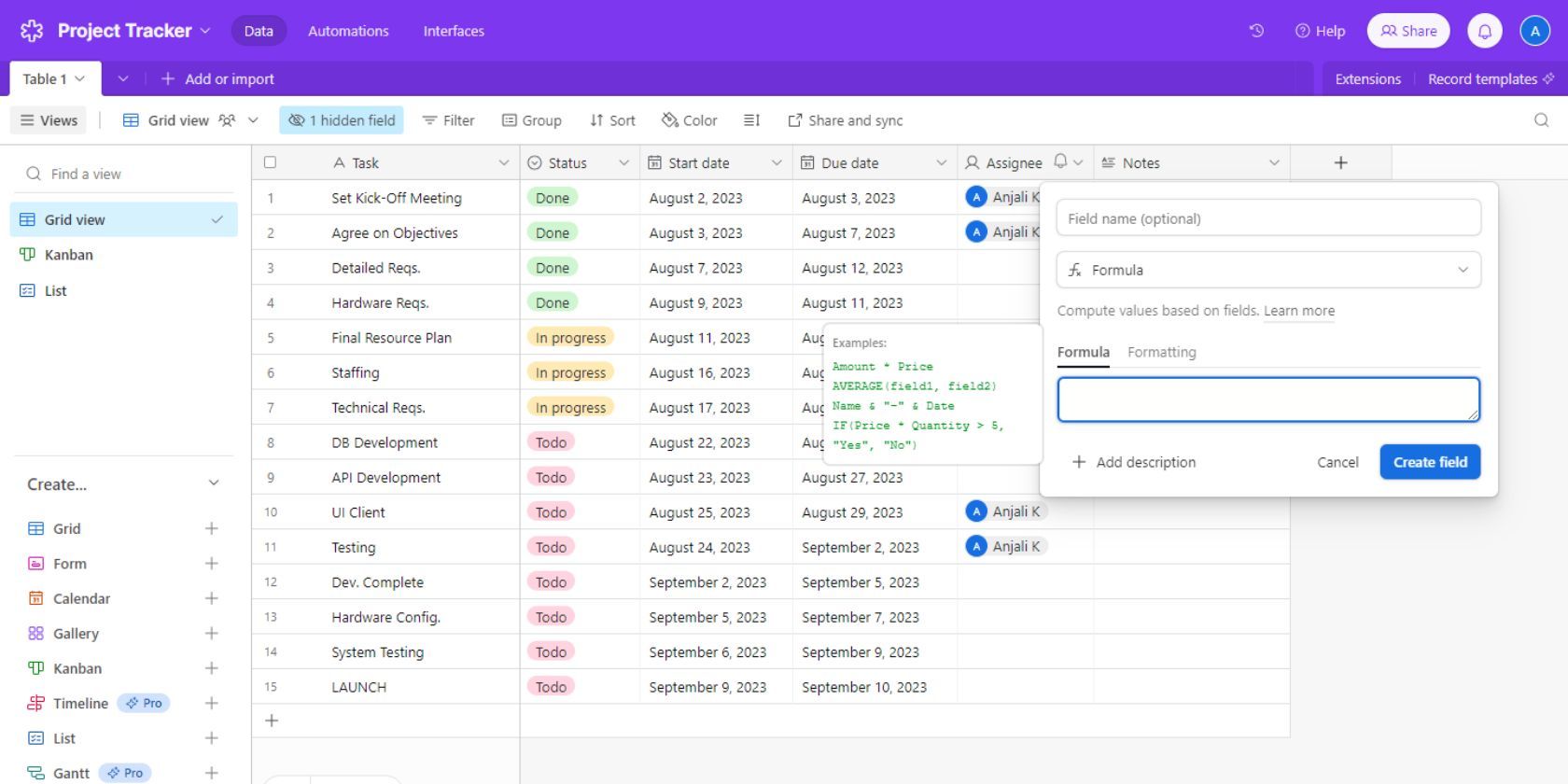
Подібно до програмного забезпечення для роботи з електронними таблицями, наприклад Microsoft Excel і Google Sheets, Airtable також має можливість генерувати обчислені дані. Ви можете створити поле типу «Формула» та налаштувати потрібну формулу та правила форматування для виконання будь-яких дій, від простої арифметики до складного аналізу даних.
Підніміть рівень управління проектами за допомогою Airtable
У швидкоплинному середовищі вкрай важливо мати ясність щодо свого проекту в будь-який момент. Ось чому вам потрібен правильний інструмент, щоб спростити роботу для всіх учасників, і Airtable точно підходить.
Зручний барвистий інтерфейс Airtable дозволяє легко налаштувати базу даних проекту за лічені хвилини. Такі платформи, як Airtable, є обов’язковими для продуктивного, спільного та ефективного робочого середовища.

